Page 1
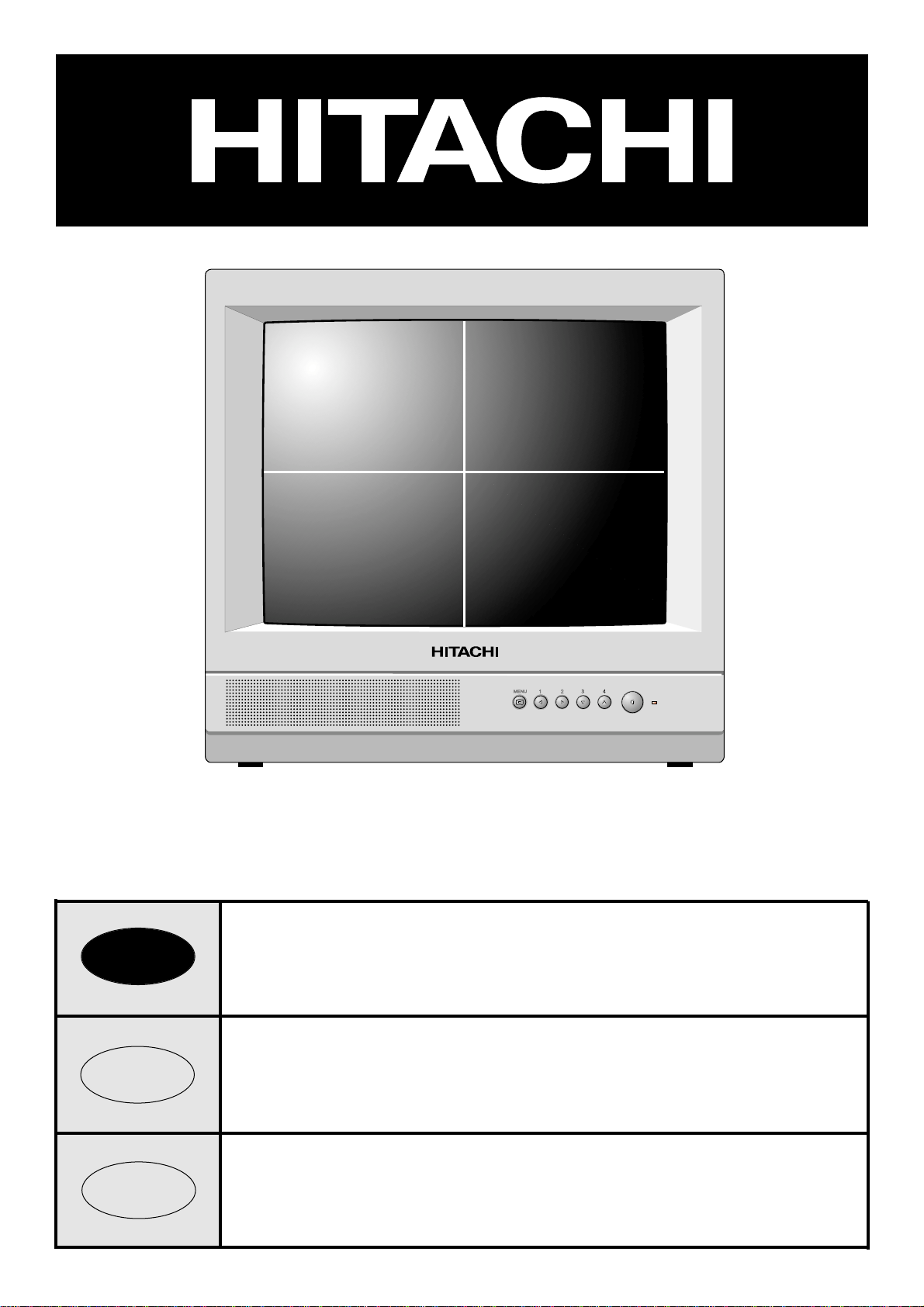
GUIDE D'UTILISATION POUR
MONITEUR COULEUR
CPX14QE
F
Page 2
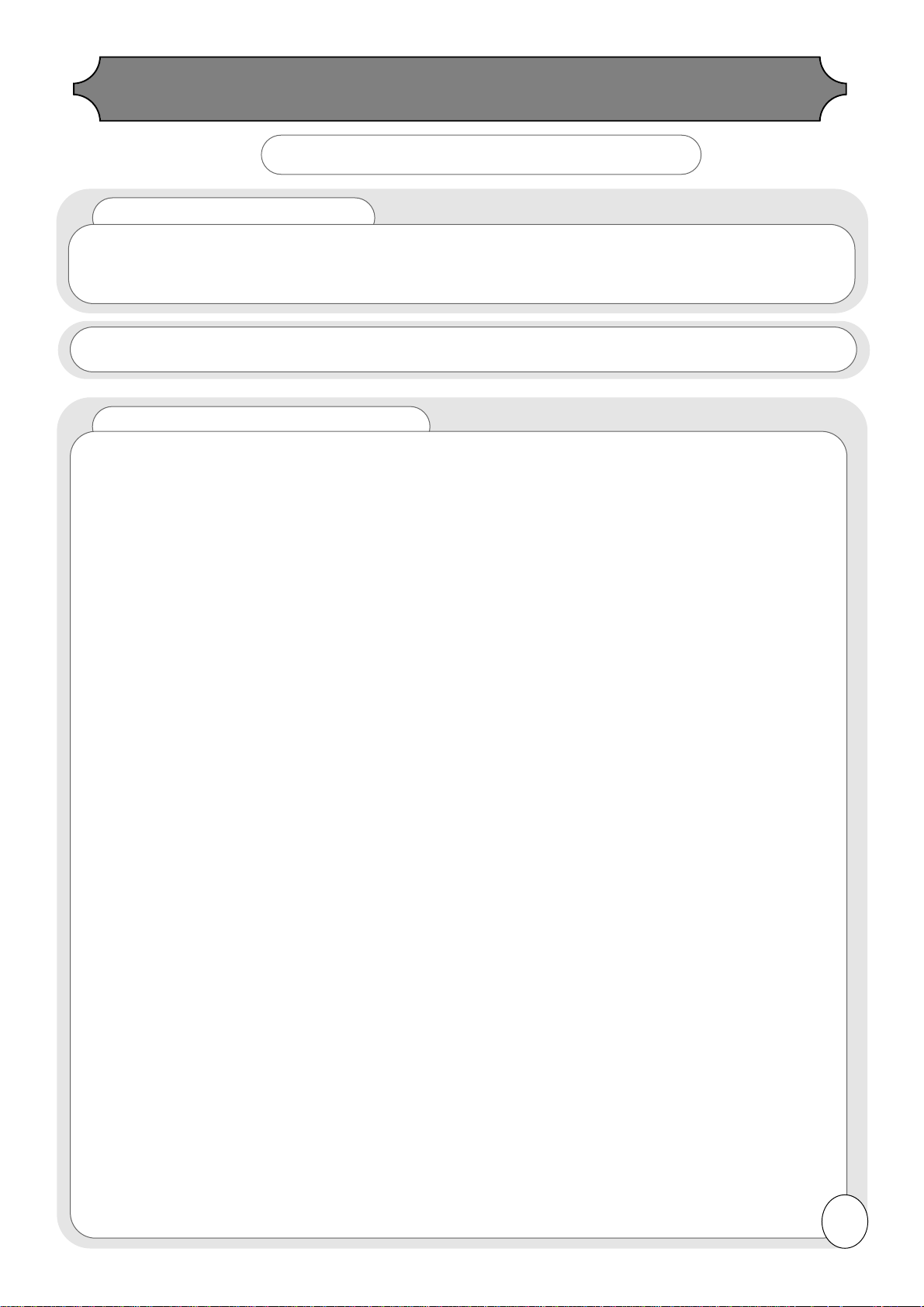
Table des matières (Français)
Sécurité 3
Alimentation électrique
Installation 4
Utilisation & Volume 5
Commandes du moniteur
Aide à l'écran
Volume
Image 6
Modes de Vue 7-8
Dwell Time
Ecran
Output 2
Output 3
Output 2 (Audio)
Alarmes 9
Alarms
Historique
Menu Principal (Plus. . .) 10-12
Installer
Langue
Date/Temps
RAZ Mémoires
OSD
Entrée Label
Date/Temps
Fonctions PIP
Mode PIP
Mode Veille 12
Caractéristiques techniques 13
Caractéristiques techniques
Prises extérieures
Garantie 14
AVANT D'UTILISER L'EQUIPEMENT
3
Alimentation électrique
Cet équipement est conçu pour fonctionner exclusivement avec une alimentation électrique de
200-240 V c.a. 50 Hz. Il ne doit en aucun cas être utilisé avec le courant continu ou avec des tensions
différentes. Veillez à lire attentivement les instructions de ce guide d'utilisation avant de raccorder
l'équipement au courant secteur.
FRANCAIS - GUIDE D’UTILISATION
CET APPAREIL EST FOURNI AVEC UNE PRISE SECTEUR A DEUX BROCHES AVEC MISE A LA
MASSE EN VUE D’UNE UTILISATION EN EUROPE CONTINENTAL.
Page 3
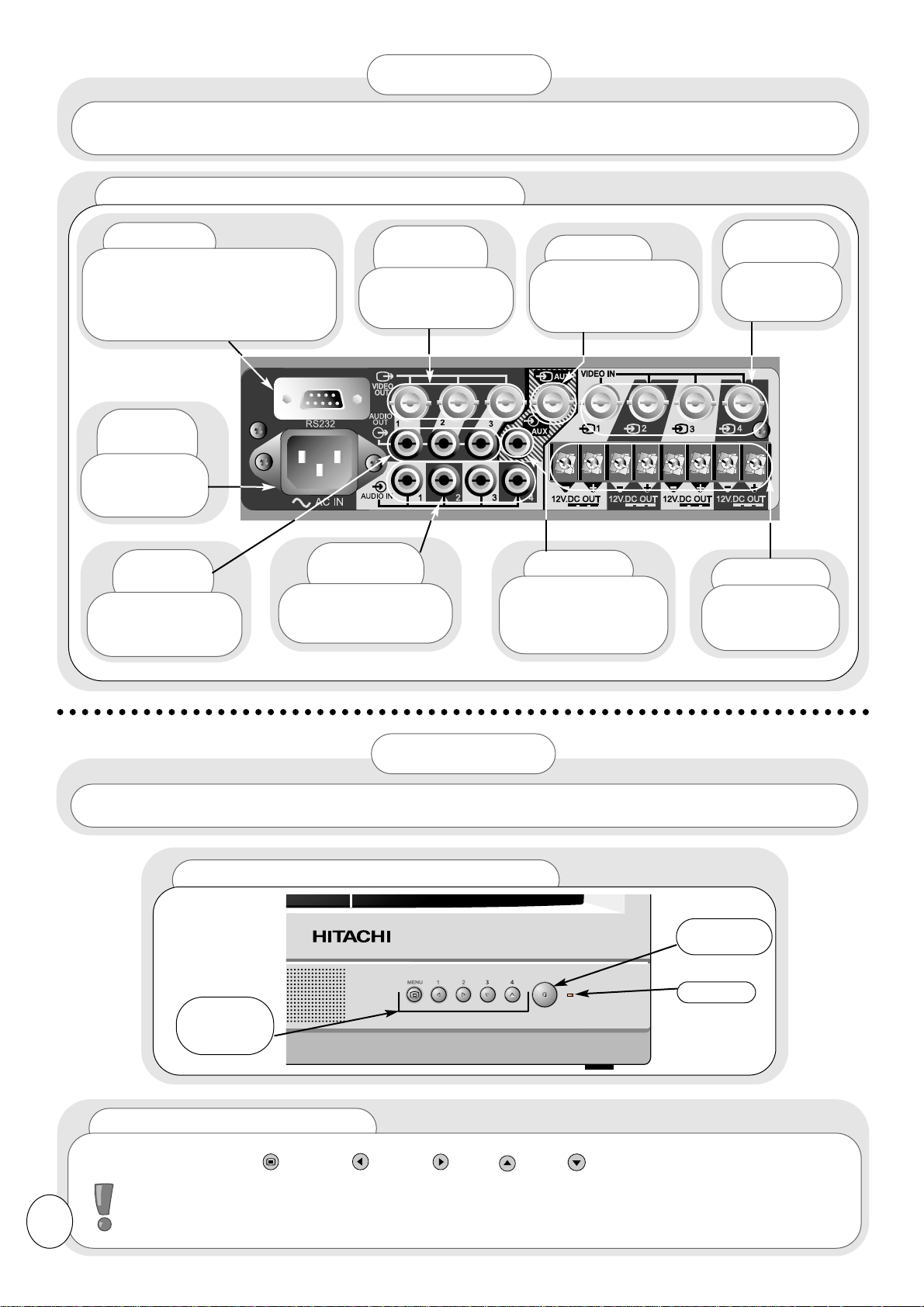
Commandes de la face avant
Vue de la face arrière du moniteur
RS232
Pour plus de détails,
contactez le service des ventes
HITACHI. (Vous trouverez les
adresses de contact sur la
couverture arrière de ce guide).
Sortie
vidéo
Vers un
magnétoscope ou
un autre moniteur.
Entrée
vidéo
Entrée
vidéo pour les
caméras.
Aux
Entrée vidéo
pour un équipement
périphérique Tel qu'un
magnétoscope.
Sortie
audio
Vers un
magnétoscope ou
un autre moniteur.
12V cc
Alimentation
électrique des
caméras.
Entrée
audio
Entrée audio
pour utilisation avec
les caméras.
Entrée
c.a.
Prise
d'alimentation
secteur.
Aux
Entrée audio
d'un équipement
périphérique tel qu'un
magnétoscope.
Quand vous êtes satisfait que tout l'équipement à été connecté correctement, allumez le moniteur et tous les
équipements périphériques. La DEL rouge à l'avant du moniteur s'allume et deux tonalités sont émises.
UTILISATION
Touches
de
commande
MARCHE/
ARRET
DEL
La vue ci-dessous montre la face arrière de votre moniteur. Veillez à confirmer que les caméras et
équipements périphériques sont connectés correctement avant d'allumer le moniteur ou un équipement
périphérique.
INSTALLATION
Commandes du moniteur
Toutes les fonctions de ce moniteur autres que la commande de MARCHE/ARRET, sont commandées par les
cinq touches avant, MENU , GAUCHE , DROITE , HAUT et BAS .
Ces commandes ont une fonction
double
. Veuillez vous reporter à la page ci-contre pour plus de détails.
Remarque importante :
les touches de commande ci-dessus sont utilisées pour accéder aux
diverses fonctions et options de ce moniteur, pour les changer et pour les enregistrer. Veuillez lire
attentivement ce guide pour des détails supplémentaires sur ces fonctions.
4
Page 4
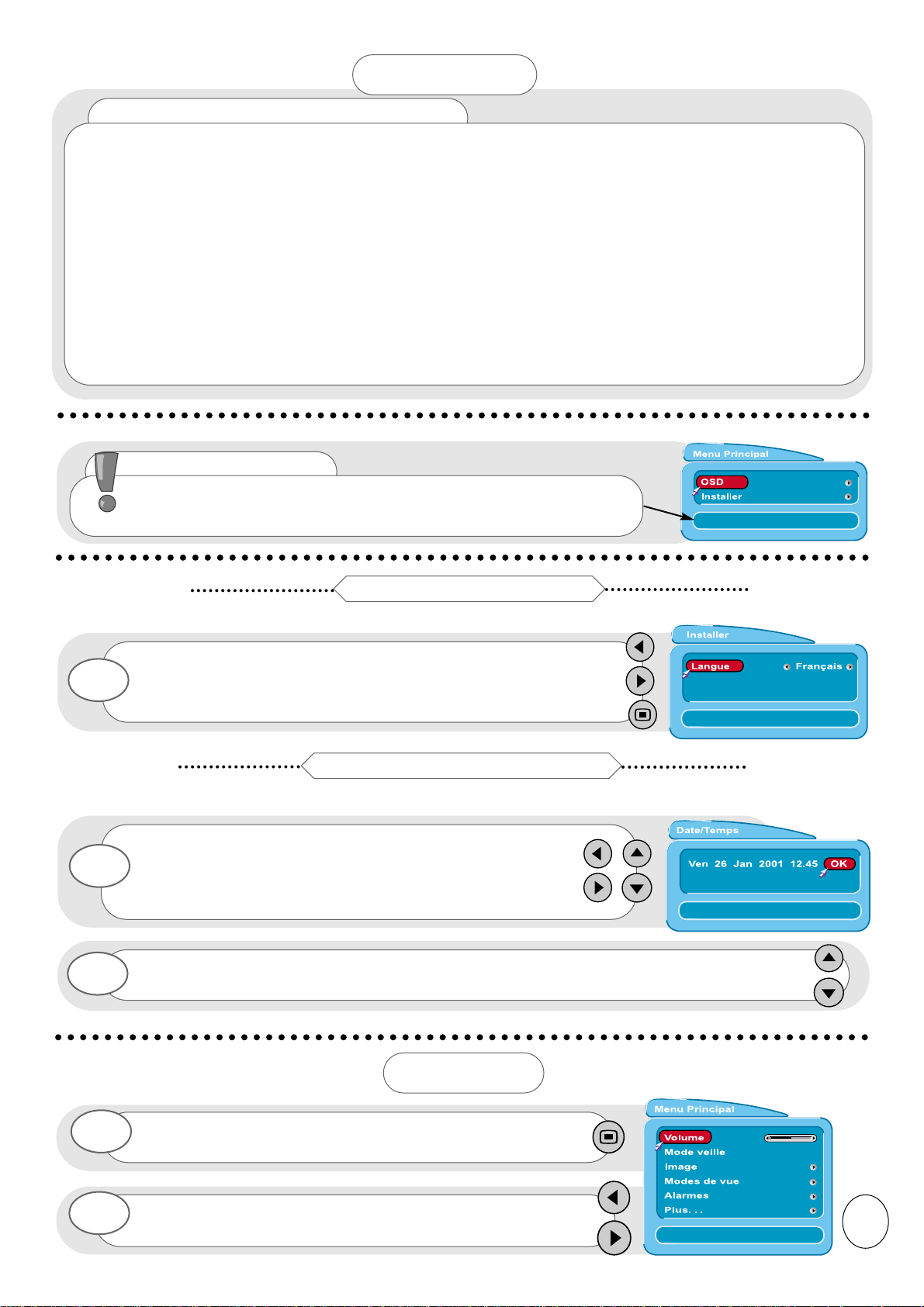
Commandes du moniteur - suite
Une fois le moniteur installé et réglé selon les besoins en utilisant les menus représentés dans ce guide, les
fonctions suivantes pourront vous être utiles.
MENU - Appuyez sur cette touche pour faire apparaître le Menu Principal.
TOUCHE 1 (GAUCHE) - Appuyez sur cette touche pour faire apparaître la barre de volume, puis utilisez les touches
de navigation GAUCHE/DROITE pour régler le volume. (Cela ne modifie pas le volume par
défaut établi dans Main Menu - voir plus loin).
TOUCHE 2 (DROITE) - Appuyez sur cette touche pour montrer la caméra active, puis utilisez les touches de
navigation GAUCHE/DROITE pour changer la caméra active.
TOUCHE 3 (BAS) - Appuyez sur cette touche pour arrêter la permutation cyclique des caméras et commander
un zoom de la caméra active afin qu'elle occupe l'écran total. Si les caméras ne sont pas en
cours de permutation cyclique, la caméra active à ce moment-là opérera un zoom pour
occuper l'écran total. Si vous voulez changer la caméra active, appuyez sur les touches de
navigation GAUCHE/DROITE pour sélectionner la vue de la caméra voulue. Appuyez de nouveau
sur la touche BAS pour revenir au mode précédent. Par ailleurs, si le moniteur est en mode
écran total réglé sur Cycle, le cycle de permutation s'arrêtera.
TOUCHE 4 (HAUT) - Appuyez sur cette touche pour commander « l'arrêt sur image » de toutes les vues de
caméra en mode image quadruple (quad). Appuyez de nouveau pour quitter.
Appuyez sur la touche MENU à l'avant du moniteur pour
accéder à Main Menu.
1
Pour régler le volume, appuyez sur les touches de
navigation GAUCHE/DROITE à l'avant du moniteur.
2
VOLUME
5
Quand le moniteur est allumé pour la première fois, le premier
écran vous demande de choisir la langue voulue. Appuyez sur
les touches de navigation GAUCHE/DROITE pour choisir la
langue voulue et sur la touche MENU pour quitter.
1
Réglage de la langue
Une fois que toutes les options ont été choisies, mettez OK en surbrillance et appuyez sur
les touches de navigation HAUT/BAS pour confirmer votre sélection.
2
Il vous sera ensuite demandé d'entrer la date et l'heure
correctes. Mettez en surbrillance chaque option avec les
touches de navigation GAUCHE/DROITE. L'option en
surbrillance est en rouge. Appuyez sur les touches de
navigation HAUT/BAS pour changer..
1
Réglage de la date et de l'heure
UTILISATION
Aide à l'écran
Quand vous utilisez les menus sur votre moniteur, une aide
supplémentaire à l'écran sera affichée dans cette fenêtre pour
faciliter l'installation, le réglage et l'utilisation.
Page 5
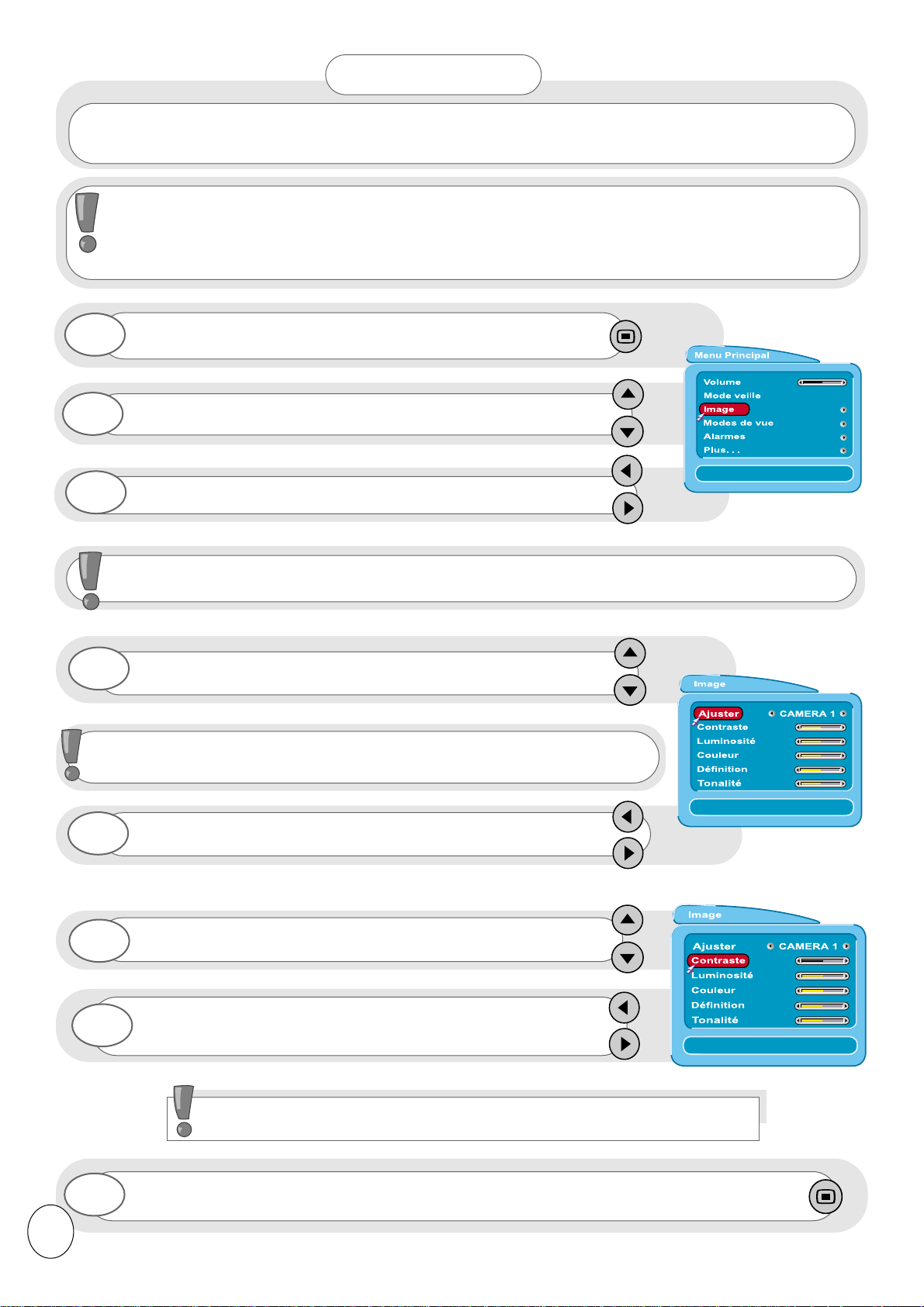
Après les avoir mises en surbrillance, réglez les commandes
choisies en appuyant sur les touches de navigation
GAUCHE/DROITE.
7
Les valeurs modifiées resteront en vigueur jusqu'à la modification suivante. Appuyez une
fois sur la touche MENU pour revenir à Menu Principal ou plusieurs fois pour quitter.
8
6
Le contraste, la luminosité et la couleur peuvent être réglés individuellement et mis au point pour
chaque caméra en modes écran quadruple (quad) et écran total. Suivez les étapes ci-dessous pour
régler chaque caméra.
IMAGE
Remarque importante : seuls le contraste, la luminosité et la couleur peuvent être réglés
individuellement pour chaque caméra. Les réglages de netteté et d'équilibre des couleurs (Hue)
sont universels pour toutes les caméras. De même, en mode quad, la luminosité et le contraste
n'ont qu'une gamme de réglages limités par rapport au mode écran total. Ainsi il n'est pas possible
d'obtenir les niveaux minimums (c.-à-d. sombre) que l'on a en mode écran total).
Appuyez sur la touche MENU à l'avant du moniteur pour
accéder à Menu Principal.
1
Appuyez sur les touches de navigation HAUT/BAS à l'avant du
moniteur pour sélectionner l'option d'image voulue.
Appuyez sur les touches de navigation GAUCHE/DROITE pour
confirmer.
3
Pour les valeurs d'image, déplacez le curseur vers la
gauche pour réduire les valeurs
, et
vers la
droite pour augmenter les valeurs
.
2
Sélectionnez l'option Adjust avec les touches de navigation
HAUT/BAS.
4
Utilisez les touches de navigation GAUCHE/DROITE pour
sélectionner la caméra que vous voulez régler.
5
Sélectionnez la commande d'image que vous voulez régler en
utilisant les touches de navigation HAUT/BAS.
6
Remarque importante : Hue (l'équilibrage des couleur) est uniquement
applicable dans le cas d'un signal à la norme américaine NTSC
Remarque importante : si vous sélectionnez une option de mode quad,
un « Q » sera affiché après la caméra sélectionnée, ex. CAMERA 1 (Q).
Page 6

Cette fonction permet à l'utilisateur de régler les options voulues pour l'affichage de l'image . Les
options disponibles sont indiquées ci-dessous et au verso.
Accédez à Menu principal comme décrit précédemment
et sélectionnez Mode de Vue. Appuyez sur les touches de
navigation GAUCHE/DROITE pour confirmer.
1
Modes de Vue
Appuyez sur les touches de navigation HAUT/BAS pour
sélectionner l'option que vous voulez changer.
Les options disponibles sont indiquées ci-dessous et au
verso.
2
Dwell Time
Utilisez cette option pour sélectionner le nombre de secondes pendant laquelle vous voulez que
la vue provenant de chaque caméra occupe l'écran total en mode Cycle. En outre, la fonction Dwell
Time commande le taux de commutation audio en mode QUAD (CYCLE).
Ecran & Output 1
Ce menu a 7 options différentes disponibles (CAMERA 1, 2, 3, 4, CYCLE, QUAD (MANUAL) et
QUAD (CYCLE) - les détails sont indiqués à la page suivante). Ce réglage est indépendant.
Screen (ce moniteur), Output 1*, Output 2 et Output 3 (équipement périphérique raccordé)
ont des options disponibles similaires, mais indépendantes les unes des autres. Par exemple,
vous pouvez régler l'option Screen en mode Cycle, et vous aurez la permutation cyclique des
vues de chaque caméra en mode écran total, à intervalles réguliers. En même temps, vous
pouvez régler Output 2 en mode Quad, et l'équipement raccordé à la Sortie 2, p. ex. un autre
moniteur, affichera un écran divisé en quatre montrant les vues des quatre caméras en même
temps.
Les détails de chaque option disponible sont indiqués ci-dessous.
(Remarque importante : il n'y a pas d'option pour la Sortie 1 montrée sur l'affichage sur écran.
La raison en est que la Sortie 1 aura toujours les réglages d'image et de son de l'option
Ecran. L'option 1 est conçue pour l'utilisation avec un moniteur extérieur (plus gros), etc.).
(Remarque importante : HITACHI recommande le raccordement d'un magnétoscope à la
Sortie 2.)
Output 2
Ce menu a 9 options différentes disponibles (CAMERA 1, 2, 3, 4, ECRAN, AUX, CYCLE, QUAD
(MANUAL) et QUAD (CYCLE) - donc, quel que soit l'équipement connecté à la Sortie 2, p. ex. un autre
moniteur ou une vidéo, ce réglage est indépendant.
Output 3
Ce menu a 8 options différentes disponibles (CAMERA 1, 2, 3, 4, ECRAN, AUX, QUAD** et
CYCLE - voyez à la page suivante pour les détails), donc, quel que soit l'équipement connecté à la
Sortie 3, p. ex. un autre moniteur ou une vidéo, ce réglage demeure indépendant.
(**Remarque importante : il n'y a pas de son en mode Quad pour cette sortie).
Output 2 (Audio)
Quand la sortie 2 est réglée sur QUAD (MANUAL), cette fonction commande quelle est l'entrée
audio acheminée à travers la sortie 2. Elle est désactivée si la sortie 2 est réglée avec une autre
option de vue.
7
Page 7

VIEW MODES
CAMERA 1
Montre sur l'écran l'entrée et le son de la
caméra 1 seulement.
CAMERA 2
Montre sur l'écran l'entrée et le son de la
caméra 2 seulement.
CAMERA 3
Montre sur l'écran l'entrée et le son de la
caméra 3 seulement.
CAMERA 4
Montre sur l'écran l'entrée et le son de la
caméra 4 seulement.
QUAD(MANUAL)
Montre sur l'écran l'entrée des quatre
caméras en même temps, avec le son de
l'image sélectionnée).
QUAD(CYCLE)
Montre sur l'écran l'entrée des quatre
caméras en même temps, avec commutation
du son audio entre les entrées disponibles, à
intervalles réguliers.
CYCLE
Montre sur l'écran total l'entrée des
quatre caméras (une à la fois) avec le son,
avec permutation à intervalles réguliers
(déterminés par l'option Dwell Time).
AUX
Montre sur l'écran l'entrée d'un
équipement périphérique tel qu'un
magnétoscope raccordé au moniteur.
Après avoir effectué le réglage, appuyez sur la touche MENU une fois pour revenir
à Menu Principal ou plusieurs fois pour quitter.
3
8
QUAD (Output 3 seulement)
Montre sur l'écran l'entrée des quatre
caméras en même temps, sans le son.
ECRAN
Disponible sur les sorties 2 & 3
seulement. Dans ce mode, la sortie sera à tout
moment la copie exacte de l'écran
Remarque importante : Quand l'entrée AUX est affichée à l'écran, le
mode quad est désactivé pour les sorties 2 et 3. Dans ce cas, les deux
sorties seront commutées temporairement en mode CYCLE. Elles
repasseront en mode quad quand AUX ne sera plus affiché.
Page 8

Accédez à Menu Principal comme décrit précédemment et
sélectionnez Alarmes. Appuyez sur les touches de navigation
GAUCHE/DROITE pour confirmer.
1
Appuyez sur les touches de navigation GAUCHE/DROITE pour
régler l'état de l'option sur MARCHE ou ARRET.
3
Appuyez sur les touches de navigation HAUT/BAS pour
sélectionner chaque alarme.
2
Cette option permet à l'utilisateur de commander le déclenchement d'une alarme si l'entrée de
l'une des caméras raccordée présente une défaillance, des suites d'un court-circuit ou d'une panne de
signal. Les détails sont indiqués ci-dessous.
Pour régler le volume des alarmes, mettez Volume en
surbrillance et appuyez sur les touches de navigation
GAUCHE/DROITE. (Une alarme d'essai est déclenchée après
chaque changement de volume).
4
ALARMES
Un historique des alarmes montrant la liste de tous les
événements enregistrés va s'afficher.
2
Dans le menu Alarmes, appuyez sur les touches de
navigation HAUT/BAS pour sélectionner Historique et sur
les touches de navigation GAUCHE/DROITE pour confirmer.
1
Historique
Le contrôle de l'historique des alarmes est une autre option disponible. Cette option vous
indique la date et l'heure de tout dysfonctionnement ainsi que sa cause. Les détails sont indiqués ci-
dessous.
Une fois le réglage effectué, appuyez sur la touche MENU une fois pour revenir à Menu
Principal ou plusieurs fois pour quitter.
4
Appuyez sur les touches de navigation GAUCHE/DROITE
pour Effacer, ou sur la touche MENU pour revenir au menu
Alarmes.
3
9
Page 9

Cette option permet à l'utilisateur d'accéder à d'autres options à partir de Menu Principal. Ces options
vous permettent de choisir la langue de l'affichage sur écran (OSD), la date et l'heure, de donner un nom à
chaque entrée de caméra et de changer les préférences de mise en surbrillance d'image. Les détails sont
indiqués ci-dessous.
Accédez à Menu Principal comme décrit précédemment et
sélectionnez Plus. Appuyez sur les touches de navigation
GAUCHE/DROITE pour confirmer.
1
Appuyez sur les touches de navigation HAUT/BAS pour
sélectionner Langue. Appuyez sur les touches de
navigation GAUCHE/DROITE pour choisir la langue voulue.
1
MENU PRINCIPAL (PLUS. . .)
Vous pourrez maintenant accéder à d'autres options dans
Menu Principal. Appuyez sur les touches de navigation
HAUT/BAS pour mettre en surbrillance Installer et
appuyez sur les touches de navigation GAUCHE/DROITE
pour confirmer.
2
Langue
Cette option permet à l'utilisateur de choisir la langue voulue pour les OSD.
Une fois que toutes les options voulues ont été sélectionnées, mettez en surbrillance OK et
appuyez sur les touches de navigation HAUT/BAS pour confirmer.
4
L'option mise en surbrillance est en ROUGE. Appuyez sur les
touches de navigation HAUT/BAS pour changer.
3
Appuyez sur les touches de navigation HAUT/BAS pour
sélectionner Date/Temps et sur les touches de navigation
GAUCHE/DROITE pour confirmer.
1
Le menu Date/Temps sera affiché. Mettez en surbrillance
chaque option au moyen des touches de navigation
GAUCHE/DROITE.
2
Date/Temps
Cette option permet à l'utilisateur de régler la date et l'heure.
10
Installer
Page 10

Si vous ne voulez pas réinitialiser la mémoire, appuyez sur
la touche MENU pour revenir au menu INSTALL ; et
appuyez une nouvelle fois pour revenir à Main Menu.
Appuyez sur les touches de navigation HAUT/BAS pour
sélectionner l'option OSD. Appuyez sur les touches de
navigation GAUCHE/DROITE pour confirmer.
3
Appuyez sur les touches de navigation GAUCHE/DROITE pour
choisir entre OUI ou NON pour cette option.
2
Appuyez sur les touches de navigation HAUT/BAS pour
mettre en surbrillance Entrée Label et sur les touches de
navigation GAUCHE/DROITE pour confirmer.
1
Le menu
Entrée Label
s'affiche. Mettez en surbrillance les
options voulues avec les touches de navigation HAUT/BAS.
2
Appuyez sur les touches de navigation GAUCHE/DROITE pour
sélectionner chaque caméra. La barre de nom devient jaune.
Utilisez les touches de navigation GAUCHE/DROITE pour
sélectionner chaque caractère et les touches de navigation
HAUT/BAS pour changer chaque caractère (cinq caractères
maximum).
Appuyez sur la touche MENU pour confirmer.
3
Appuyez sur les touches de navigation HAUT/BAS pour
sélectionner la caméra suivante et répétez l'étape 3. Quand un
nom a été donné à chaque caméra, appuyez sur la touche
MENU pour revenir à Menu Principal.
4
Entrée Label
Cette option permet à l'utilisateur de donner un nom à chaque entrée de caméra, p. ex. Entrée 1
(caméra 1) - MON1. Les détails sont indiqués ci-dessous.
Appuyez sur les touches de navigation HAUT/BAS pour
sélectionner Date/Temps.
1
Date/Temps
Cette option permet à l'utilisateur de choisir si la date et l'heure sont affichées sur l'écran.
Choisissez simplement OUI ou NON de la façon indiquée ci-dessous.
11
OSD
Appuyez sur les touches de navigation HAUT/BAS pour
sélectionner RAZ Mémoires Appuyez sur les touches de
navigation GAUCHE/DROITE pour confirmer.
1
RAZ Mémoires
Cette option permet de réinitialiser le moniteur, c.-à-d. de rétablir les réglages d'usine.
MENU PRINCIPAL (PLUS. . .)
L'écran suivant vous demande si vous voulez vraiment
réinitialiser la mémoire. Pour confirmer la réinitialisation de la
mémoire, appuyez sur les touches de navigation
GAUCHE/DROITE.
2
Page 11

Cette option permet à l'utilisateur de diminuer la luminosité de l'écran pour économiser l'énergie
et pour protéger la surface du tube image contre les détériorations à long terme. La luminosité, le
contraste et le volume sont réduits automatiquement. Le fonctionnement normal est rétabli quand
l'utilisateur appuie sur l'une des touches de la face avant ou quand un événement cause le
déclenchement d'une alarme.
MODE VEILLE
Accédez à Menu Principal comme décrit précédemment et
sélectionnez Mode Veille.
1
L'écran va immédiatement s'assombrir et le son sera coupé.
2
REMARQUE IMPORTANTE : si un magnétoscope est raccordé au moniteur, l'écran éteint
n'aura aucun effet sur l'enregistrement.
Fonction PIP
Cette option permet à l'utilisateur de choisir s'il veut qu'une étiquette soit affichée sur l'écran pour
chaque caméra et de choisir la taille de l'étiquette. Choisissez LARGE, SMALL ou OFF comme indiqué
ci-dessous.
Appuyez sur les touches de navigation GAUCHE/DROITE pour
sélectionner LARGE, SMALL ou OFF.
2
Appuyez sur les touches de navigation HAUT/BAS pour
sélectionner Fonction PIP.
1
Mode PIP
Cette option permet à l'utilisateur de choisir s'il veut mettre en surbrillance les caméras actives,
(les caméras fournissant les données audio du haut-parleur interne et de la sortie audio 2), en utilisant
une bordure colorée ou un symbole haut-parleur .
En Mode 1, une bordure colorée est utilisée. Bleu indique la caméra qui fournit les données audio au
haut-parleur interne, Jaune indique la caméra qui fournit les données audio à la Sortie 2 et Vert indique
la caméra qui fournit les données audio au haut-parleur interne et à la Sortie 2. Les bordures colorées
sont également affichées sur les sorties (en mode quad).
En Mode 2, le symbole haut-parleur est utilisé. Ce symbole indique la caméra qui fournit les données
audio au haut-parleur interne. Aucune indication n'est fournie pour la Sortie 2 étant donné que les
symboles ne sont affichés sur les sorties à aucun moment.
Appuyez sur les touches de navigation GAUCHE/DROITE pour
sélectionner 1 (bordure) ou 2 (symbole).
2
Appuyez sur les touches de navigation HAUT/BAS pour
sélectionner Mode PIP.
1
Quand vous avez fait votre choix, appuyez sur la touche MENU de façon répétée pour
quitter.
3
12
MENU PRINCIPAL (PLUS. . .)
Page 12

Prises phono
Prises BNC
Audio
out
Audio
in
Video
in
Video
out
CARACTERISTIQUES TECHNIQUES
Tube image .............................................................................34 cm, Type A34EACO1X06
Alimentation électrique ...............................................................220 - 240 V c.a. 50 Hz
Puissance absorbée ...............................................................................38 Watts
Haut-parleur..................................................................................................8
Dimensions (Largeur x Hauteur x Profondeur) cm......................................37 x 35,5 x 38,5
Poids.........................................................................................................11 kg
PRISES EXTERIEURES
Sortie audio - 0V5 niveau nominal
- 0V2 minimum
- 2V0 maximum à une impédance de moins de 1K .
Entrée audio - 0V5 nominal
- 2V0 maximum à une impédance de 10k ou plus
Entrée vidéo - 1V0 crête à crête à impédance 75
Sortie vidéo - 1V0 crête à crête à impédance 75
Prises électriques 12 V c.c.
Alimentation de chaque caméra - 12 V nominal/250 mA maximum
Prise RS232
13
1
2
3
4
5
6
7
8
9
Détection de porteuse
Réception de données
Emission de données
Terminal de données prêt (TDP)
Terre de signalisation
Modem prêt
Demande pour émettre (TPE)
Prêt à émettre (PAE)
Indicateur d'appel
Broche
Page 13

14
Votre garantie
d'excellence
Nous vous remercions d'avoir choisi ce moniteur.
Au cas très improbable où cet équipement tomberait en panne,
nous nous engageons à réparer ou à remplacer toute pièce
défaillante pour cause de défaut de fabrication dans les trois ans à
compter de la date d'achat
sous réserve que :
i) le produit ait été installé et utilisé en stricte conformité avec
le guide d'utilisation qui l'accompagne
ii) le produit n'ait pas été réparé, révisé ou modifié par une
personne étrangère au réseau des revendeurs agréés
HITACHI
iii) le numéro de série du produit n'ait pas été effacé ou modifié.
La présente garantie n'est pas applicable à un produit acheté
d'occasion ou à usage commercial ou communautaire.
Toute pièce remplacée dans le cadre de la présente garantie devient
la propriété d'HITACHI.
Il est à noter qu'une preuve d'achat portant la date d'acquisition sera
exigée avant toute intervention prise en charge dans le cadre de la
présente garantie.
La présente garantie ne se substitue pas à vos
droits de consommateur.
En cas de problèmes quels qu'ils soient, veuillez
consulter votre revendeur HITACHI.
GARANTIE
Page 14

Hitachi, Ltd. Tokyo, Japan
International Sales Division
THE HITACHI ATAGO BUILDING,
No. 15 –12 Nishi Shinbashi, 2 – Chome,
Minato – Ku, Tokyo 105-8430, Japan.
HITACHI EUROPE LTD,
Whitebrook Park
Lower Cookham Road
Maidenhead
Berkshire
SL6 8YA
UNITED KINGDOM
Tel: 01628 643000
Fax: 01628 643400
Email: consumer-service@hitachi-eu.com
HITACHI EUROPE GmbH
Munich Office
Dornacher Strasse 3
D-85622 Feldkirchen bei München
GERMANY
Tel: +49-89-991 80-0
Fax: +49- 89-991 80-224
Hotline: +49-180-551 25 51 (12ct/min)
Email: HSE-DUS.service@hitachi-eu.com
HITACHI EUROPE srl
Via Tommaso Gulli N.39, 20147
Milano, Italia
ITALY
Tel: +39 02 487861
Tel: +39 02 38073415 Servizio Clienti
Fax: +39 02 48786381/2
Email: customerservice.italy@hitachi-eu.com
HITACHI EUROPE S.A.S
Lyon Office
B.P. 45, 69671 BRON CEDEX
FRANCE
Tel: 04 72 14 29 70
Fax: 04 72 14 29 99
Email: france.consommateur@hitachi-eu.com
HITACH EUROPE AB
Egebækgård
Egebækvej 98
DK-2850 Nærum
DENMARK
Tel: +45 43 43 6050
Fax: +45 43 60 51
Email: csgnor@hitachi-eu.com
Hitachi Europe Ltd
Bergensesteenweg 421
1600 Sint- Pieters-Leeuw
BELGIUM
Tel: +32 2 363 99 01
Fax: +32 2 363 99 00
Email: sofie.van.bom@hitachi-eu.com
www.hitachidigitalmedia.com
Tel: 03 35022111
HITACHI EUROPE S.A.
364 Kifissias Ave. & 1, Delfon Str.
152 33 Chalandri
Athens
GREECE
Tel: 1-6837200
Fax: 1-6835964
Email: service.hellas@hitachi-eu.com
HITACHI EUROPE S.A.
Gran Via Carlos III, 101- 1
08028 Barcelona
SPAIN
Tel: 93 409 2550
Fax: 93 491 3513
Email: atencion.cliente@hitachi-eu.com
HITACHI Europe AB
Box 77 S-164 94 Kista
SWEDEN
Tel: +46 (0) 8 562 711 00
Fax: +46 (0) 8 562 711 13
Email: csgswe@hitachi-eu.com
HITACHI EUROPE LTD (Norway) AB
STRANDVEIEN 18
1366 Lysaker
NORWAY
Tel: 67 5190 30
Fax: 67 5190 32
Email: csgnor@hitachi-eu.com
HITACHI EUROPE AB
Neopoli / Niemenkatu 73
FIN-15140 Lahti
FINLAND
Tel : +358 3 8858 271
Fax: +358 3 8858 272
Email: csgnor@hitachi-eu.com
HITACHI EUROPE LTD
Na Sychrove 975/8
101 27 Praha 10 – Bohdalec
CZECH REPUBLIC
Tel: +420 267 212 383
Fax: +420 267 212 385
Email: csgnor@hitachi-eu.com
